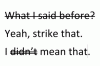השתמש בתכונות המחשב שלך כדי למצוא את העדכונים האחרונים שלך.
עדכוני מחשב הם פיסות מידע נוספות שנוספו באמצעות קוד מחשב לתוכנה קיימת. עדכונים משפרים את ביצועי המחשב או את תוכנית האבטחה של אדם, למשל. ערכות שירות הן דוגמה אחת לעדכון שסופקו על ידי חברות תוכנה למוצרים כמו IBM ו-Microsoft, שתי חברות פופולריות שגם מעניקות לצרכנים גישה לסיוע בפתרון בעיות. אפילו משתמש המחשב הבקיא ביותר עשוי להזדקק לעזרה בבעיות עדכון נפוצות, אז השתמש בתכונות המחשב שלך כדי למצוא את העדכונים האחרונים.
שלב 1
פתח את לוח הבקרה שלך. עשה זאת על ידי לחיצה על כפתור "התחל" ולאחר מכן גלילה בתפריטים הקופצים שלך. לחץ על הביטוי "לוח הבקרה". לחץ פעמיים על הסמל עם הביטוי "Windows Update" ממש מתחת.
סרטון היום
שלב 2
לחץ על "הצג היסטוריית עדכונים" הממוקם בצד שמאל למעלה של החלון. זה ייתן לך רשימה של עדכונים. הצג פרטים נוספים על העדכונים האחרונים במחשב שלך. לחץ לחיצה אחת על פריט אחד, לחץ עליו באמצעות לחצן העכבר הימני ובחר "הצג פרטים". יופיע חלון חדש עם מידע על השעה והתאריך האחרון שהתקנת עדכון. בחר בסיוע מקוון באמצעות קישורי התמיכה המופיעים לפעמים בתחתית החלון.
שלב 3
עבור לאזור במחשב שבו יש את התוכניות שלך. אתה יכול גם למצוא את העדכונים האחרונים במחשב שלך שם. עשה זאת על ידי מעבר ללוח הבקרה שלך. לחץ על כפתור "התחל" שוב. גלול בין התפריטים המוקפצים ולאחר מכן לחץ על "לוח הבקרה".
שלב 4
לחץ פעמיים על הסמל שקורא "תוכניות ותכונות". המתן כשלוש שניות כדי שהמחשב שלך יוכל לפתוח את הקבצים האלה. לחץ על "הצג עדכונים מותקנים" בפינה השמאלית העליונה של המסך. זה יופיע ממש מתחת למילה "משימות".
שלב 5
גלול ברשימת העדכונים שלך. סביר להניח שהמחשב שלך יארגן את העדכונים האחרונים במחשב שלך לפי סוג. לרוב המערכות יהיו עדכוני Microsoft .NET Framework בחלק העליון של המסך. קרא את העמודה הימנית שכותרתה "התקנה" או "Insta..." לחץ על החץ הנפתח ממש לצדה כדי שהמחשב שלך יסדר את העדכונים בסדר עולה או יורד. אתה יכול גם לארגן את העדכונים האחרונים שלך לפי תאריך גם כן.
דברים שתצטרכו
גישה לאינטרנט
מחשב או מחשב נייד
עֵצָה
השתמש באתר Windows Update כדי לקבל עזרה בפתרון תקלות העדכונים האחרונים.
אַזהָרָה
המחשב שלך עלול לקרוס אם לא תעדכן את התוכנה שלך באופן קבוע.